Linux CentOS 7.1安装mysql 5.7.21
Posted 沧海蔚蓝
tags:
篇首语:本文由小常识网(cha138.com)小编为大家整理,主要介绍了Linux CentOS 7.1安装mysql 5.7.21相关的知识,希望对你有一定的参考价值。
一 工具软件的准备
1) Vmware 虚拟机 拟机软件:VMware-workstation-full-14.1.1.28517.exe
2) Centos7.1 镜像文件 像文件:CentOS-7-x86_64-DVD-1503-01.iso
3) mysql 安装包 ysql安装文件:mysql-5.7.21-linux-glibc2.12-x86_64.tar.gz
4) shell命令行工具 Xshell_5.0.1333.exe
5) ftp上传工具 xftp_5.0.1028.exe
6) mysql可视化工具 SQLyog-12.2.6.exe
*注意:
工具版本不是必须的,其他版本也可以。
第四项与第五项工具可以不用,用的话更方便。
二 安装Vmware工具与CentOS7系统
1) 安装wmware虚拟机,双击 exe文件直接下一步到完成即可。
2) 创建linux centos64位虚拟机。
1:文件 --> 新建虚拟机。
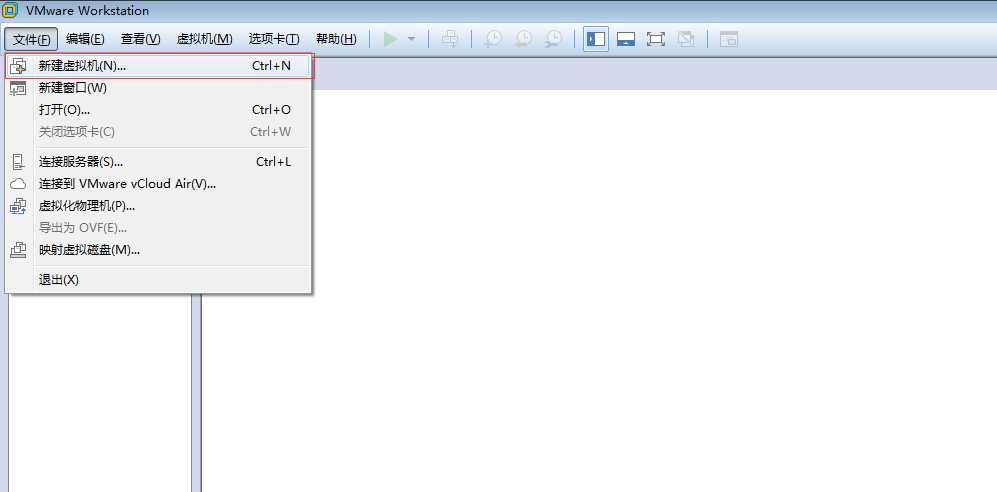
2:选择典型 点击下一步。
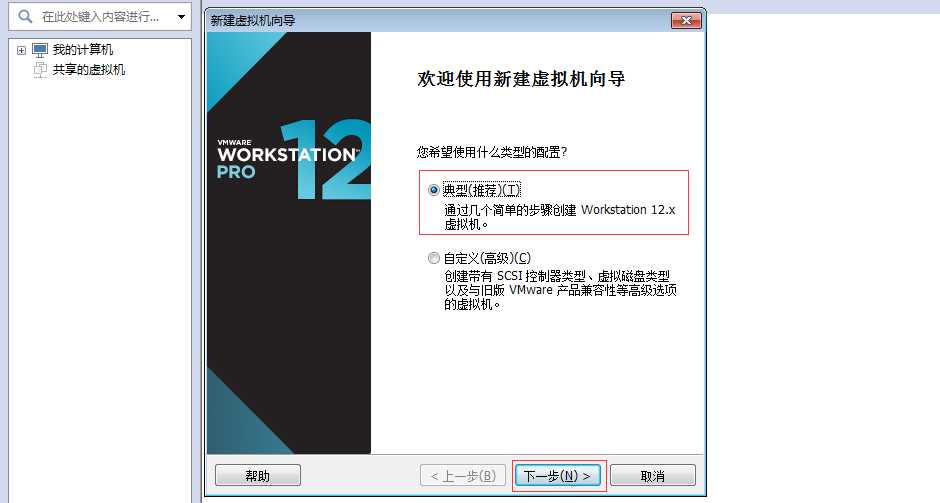
3:选择系统镜像文件,下一步(无镜像文件,也可选择稍后安装系统,创建虚拟机后指定系统镜像)。
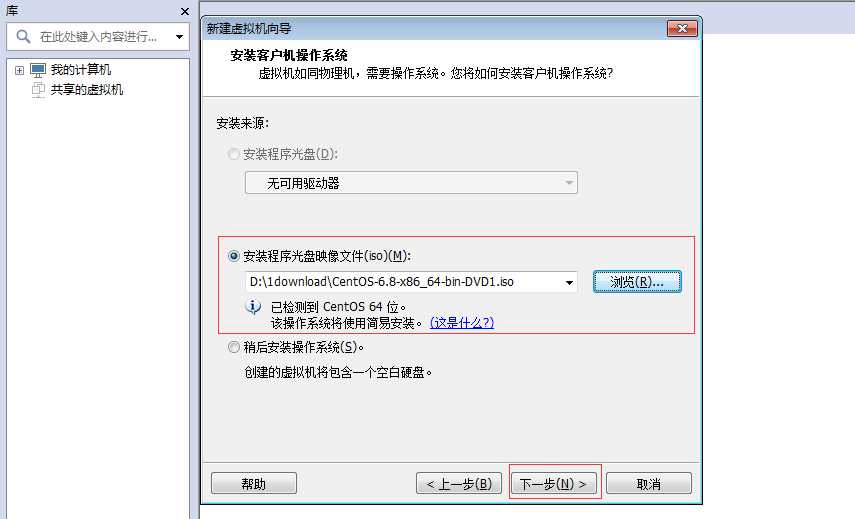
4:选择系统与版本
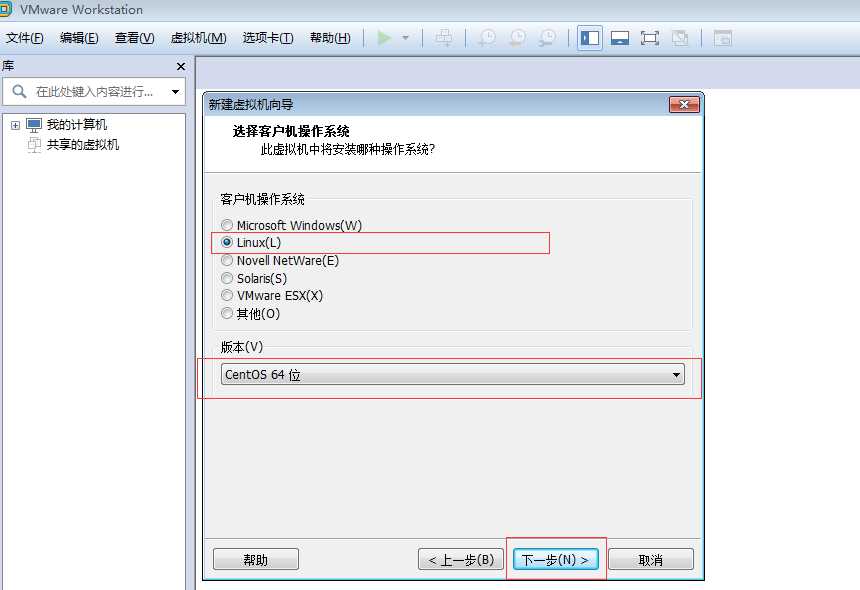
5:指定名称与系统文件位置。
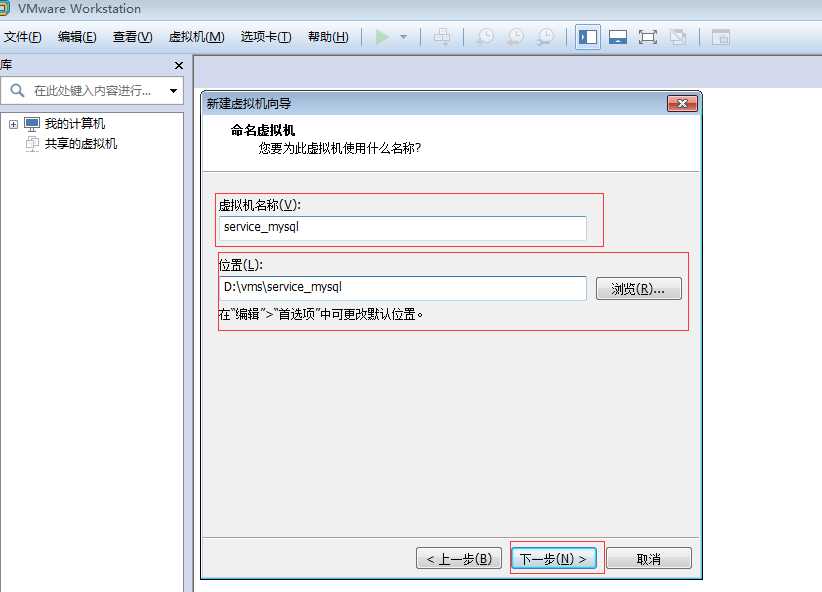
6:设置磁盘大小 下一步。
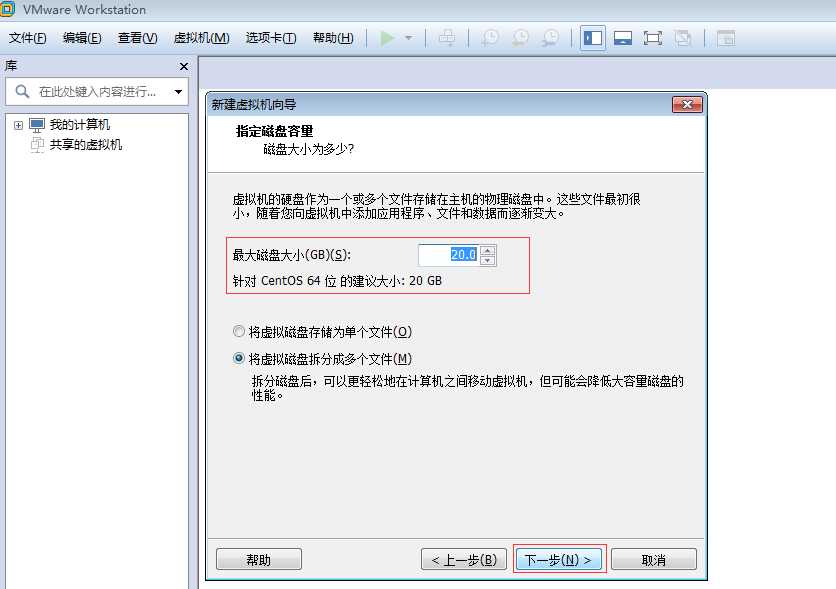
7:点击完成,创建虚拟机成功。
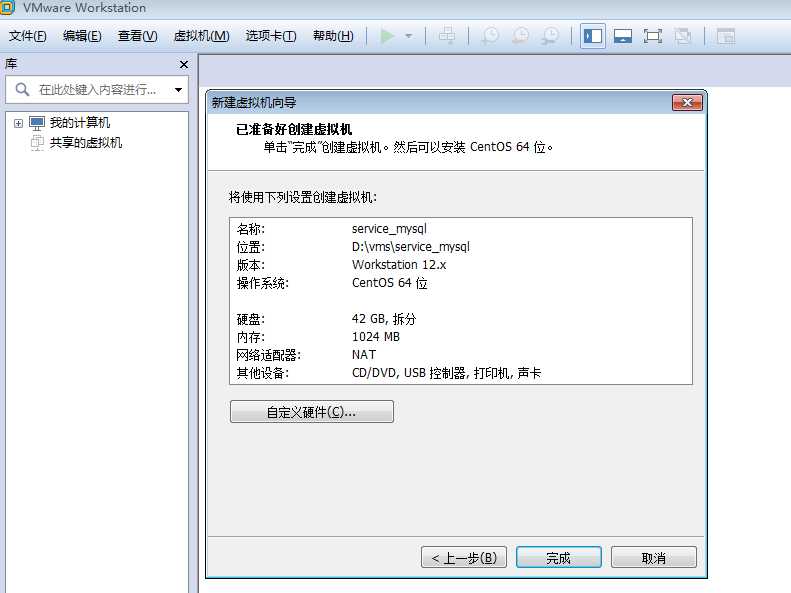
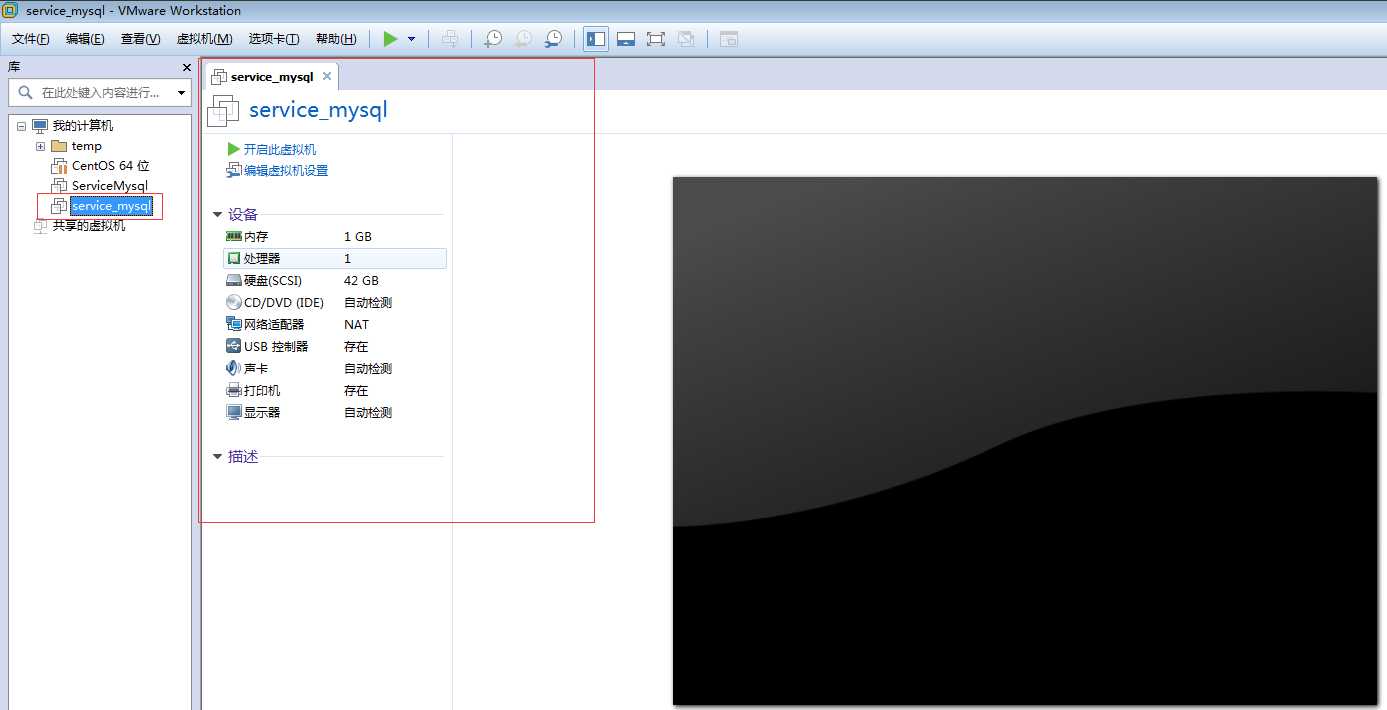
3) 安装CentOS系统。
安装需要截图太多,百度一下按步骤操作即可。
4) CentOS设置静态IP地址,用于外网访问数据库与传输安装文件。
1 登录linux系统后,切换root 用户
su root 回车。 后输入root密码。
2 进入到ip配置文件目录
cd /etc/sysconfig/network-scripts
3 修改ifcfg-eth0文件(eth0 也可能不叫eth0,就是默认第一块网卡文件,vmware虚拟机中叫 ifcfg-ens33 )
编辑文件
vi ifcfg-eth0 回车。
输入i后编辑如下内容,没有则添加。
ONBOOT=yes 启用网卡
BOOTPROTO=static IP获取方式为:静态
IPADDR=192.168.3.108 配置IP地址
NETMASK=255.255.255.0 子网掩码
GATEWAY=192.168.3.3 网关
DNS1=202.97.224.68 DNS域名解析服务器
编辑完毕后 输入 esc :wq 退出编辑文件模式。
4从新启动网络模块,使IP配置生效。
systemctl restart network.service
*注意:
1修改ONBOOT=yes,BOOTPROTO=static,IPADDR=分配的IP,
NETMASK=255.255.255.0,GATEWAY=分配的网关。
2虚拟机使用与主机同一网段的IP,网卡模式应改为 桥接模式。
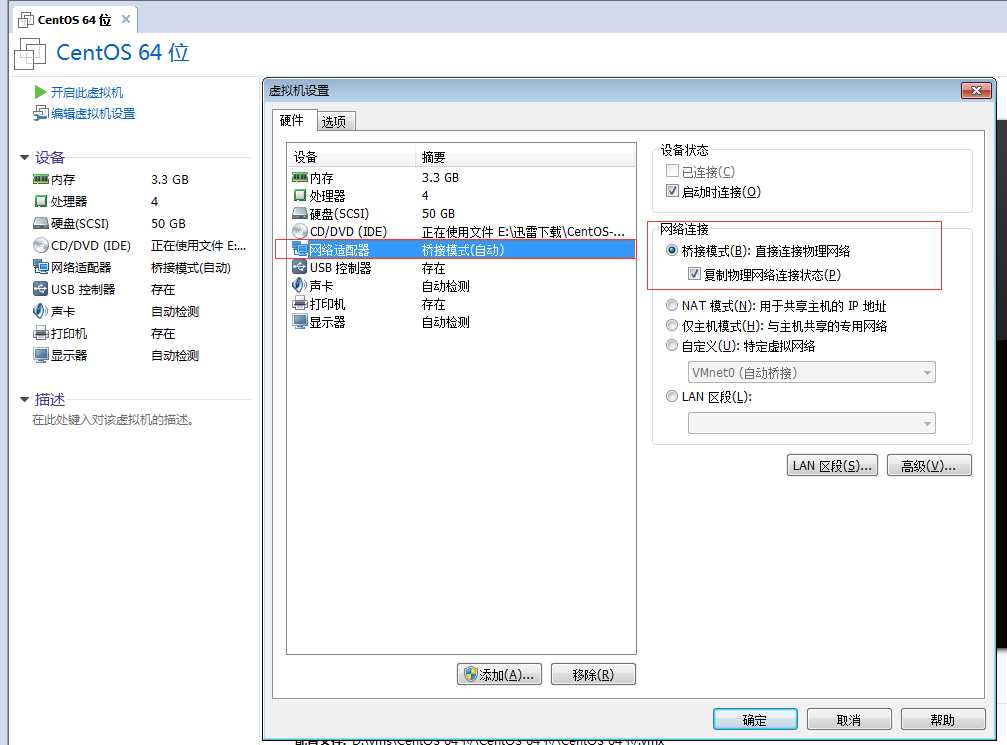
三 安装mysql数据库
1) 利用xftp工具,将mysql安装文件上传到linux机器目录。
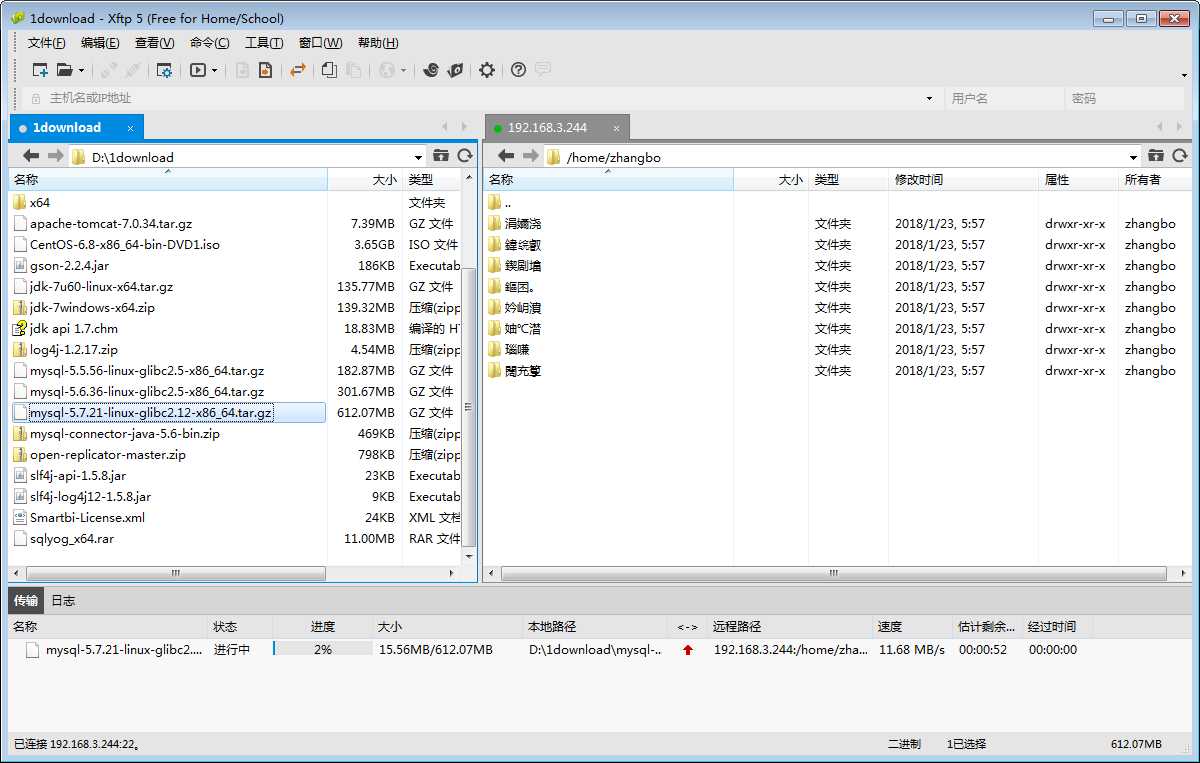
2) 切换到 root用户(因为涉及到添加用户与组,文件修改等操作,root用户操作权限更高些)。
su root 回车,输入root密码。
3 ) 安装mysql 与相关设置
1 将安装文件解压到安装目录,并修改文件夹名称
// 切换到安装文件所在目录,zhangbo为用户文件夹目录
cd /home/zhangbo
// 解压安装文件并重命名移动到安装目录,这里安装到 /usr/local 文件夹中
tar zxvf mysql-5.7.21-linux-glibc2.12-x86_64.tar.gz
mv mysql-5.7.21-linux-glibc2.12-x86_64 /usr/local/mysql
2 创建用户组mysql,创建用户mysql并将其添加到用户组mysql中,并赋予权限
cd /usr/local //切换到安装文件目录
groupadd mysql //创建mysql用户组
useradd -r -g mysql mysql //创建mysql用户并添加到mysql用户组中
chown -R mysql mysql/ //将mysql目录访问权限,赋给mysql用户
chgrp -R mysql mysql/ //改变mysql目录的用户组属于mysql组
3 创建配置文件,保存并退出
1. 创建并编辑配置文件
vim /etc/my.cnf 回车
2. 输入 i 将文件内容改为一下配置内容
[client]
port = 3306
socket = /tmp/mysql.sock
[mysqld]
character_set_server=utf8
init_connect=‘SET NAMES utf8‘
#mysql安装文件根目录
basedir=/usr/local/mysql
#mysql 数据文件目录
datadir=/usr/local/mysql/data
socket=/tmp/mysql.sock
#mysql日志文件
log-error=/var/log/mysqld.log
#表明区分大小写 [0:区分大小写,1:不区分大小写]
lower_case_table_names = 1
sql_mode=STRICT_TRANS_TABLES,NO_ZERO_IN_DATE,NO_ZERO_DATE,ERROR_FOR_DIVISION_BY_ZERO,NO_AUTO_CREATE_USER,NO_ENGINE_SUBSTITUTION
max_connections=5000
3. 保存退出
输入 esc :wq 回车
4 初始化数据库
// 1 先安装下这个库,要不然初始化可能会报错
yum install libaio
// 2. 切换到日志目录,创建空日志文件, 保存后赋给权限。
cd /var/log // 切换目录
vim mysqld.log // 编辑文件
:wq // 保存退出
chmod 777 mysqld.log // 赋予权限
chown mysql:mysql mysqld.log
// 3. 始化数据库脚本
/usr/local/mysql/bin/mysqld --initialize --user=mysql --basedir=/usr/local/mysql --datadir=/usr/local/mysql/data --lc_messages_dir=/usr/local/mysql/share --lc_messages=en_US
5 查看初始吗密码,一会登录修改密码用
cat /var/log/mysqld.log // 查看日志文件命令

*注意: 最后一行:root@localhost:这里就是初始密码
6 启动服务,进入mysql,修改初始密码。
1. 启动mysql服务,下图说明服务启动成功。

2. 登录mysql
/usr/local/mysql/bin/mysql -uroot -p //回车,输入日志中的密码
*注意: 这时候执行sql 命令会报下图中错吴,需先修改下密码。

3.修改密码 (在mysql命令行中执行),root 为新密码
set password=password(‘root‘); // 设置新密码
// 修改root 用户可远程计算机访问
GRANT ALL PRIVILEGES ON *.* TO ‘root‘@‘%‘ IDENTIFIED BY ‘root‘ WITH GRANT OPTION;
flush privileges; // 刷新MySQL的系统权限相关
7 设置开机自动启动服务。
cd /usr/local/mysql/support-files/ //切换目录
cp mysql.server /etc/init.d/mysqld //复制mysql启动文件
chkconfig --add mysqld //将复制的文件,添加为系统服务。
8 使用service mysqld 命令 启动/停止服务,添加系统路径
1:启动停止服务
su mysql //切换mysql用户
service mysqld start //启动mysql服务
service mysqld restart //重启mysql服务
service mysqld stop //关闭mysql服务
2:添加mysql系统路径环境变量
vim /etc/profile //修改系统变量文件
// 最后添加新行 添加如下内容
export PATH=/usr/local/mysql/bin:$PATH
输入 esc :wq 回车 // 保存退出
source /etc/profile // 使配置立即生效
9 开放3306端口 远程访问数据库
1. 查看是否开发3306端口
firewall-cmd --query-port=3306/tcp
2. 开放3306端口
firewall-cmd --add-port=3306/tcp --permanent
3. 从新加载配置
firewall-cmd --reload
4) 在windows系统中安装sqlyog工具,连接mysql数据库。
1双击exe文件,一直下一步直接到 完成为止。
2 添加新链接,连接数据库。
a) 连接页面。
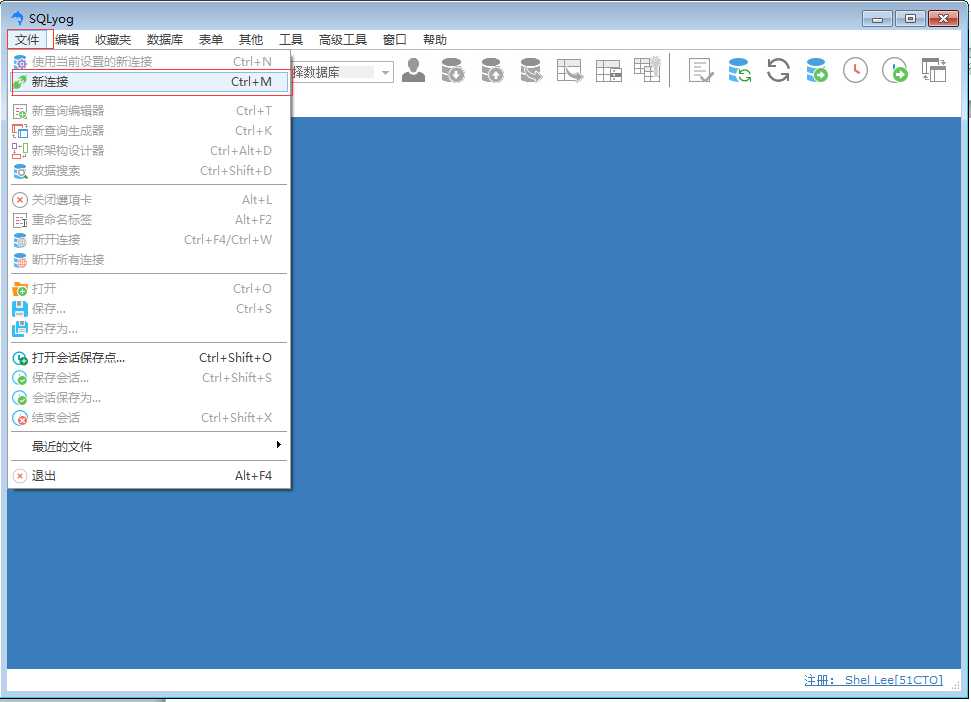
b) 输入: 用户名,密码,端口信息后,点击连接。
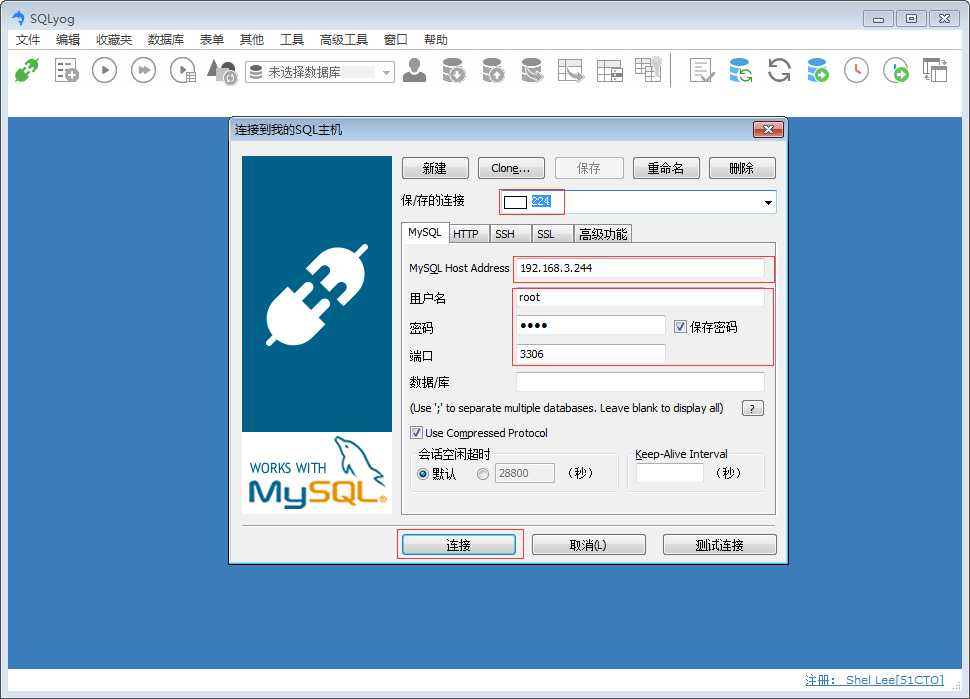
c) 连接成功页面。
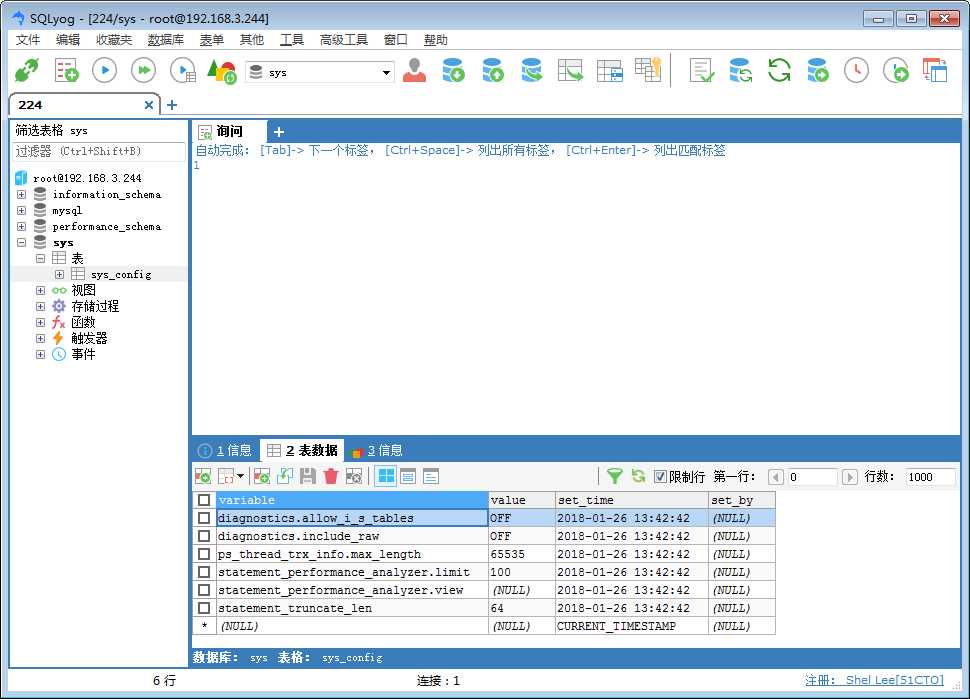
四 备份还原mysql数据库
1) Mysql 命令导出与还原数据库。
1备份数据库 利用mysqldump工具。
// 在系统下切换到 mysql bin目录下(依照上面安装的数据库为例)
cd /usr/local/mysql/bin
// 执行备份数据库命令。
mysqldump -uroot -p test > test.sql 回车
输入root用户密码,备份数据库成功。
* 参数说明:
mysqldump mysql备份工具
-uroot -u 指定用户指令 root 为用户名。
-p -p 密码指令。
test 为要备份的数据库。
> test.sql 备份的sql文件
备份成功后,会在当前目录下生成 test.sql 文件,如下图。

2) 还原数据库 利用mysql工具。
// 在系统下切换到 mysql bin目录下(依照上面安装的数据库为例)
cd /usr/local/mysql/bin
// 登录myql
mysql -uroot -proot
* 参数说明:
mysql mysql工具
-uroot -u 指定用户指令 root 为用户名。
-proot -p 密码指令 root为密码。
// 在mysql中创建你要还原的数据库 并制定默认的字符集是utf8
create database test default charset utf8
// 选中目标库
use test
// 执行还原数据库命令(依照上面备份的数据库文件为例)
source test.sql
* 注意:备份的数据库,一定要与还原的数据库同名,否则还原数据库会不成功。
可在 sqlyou工具中查看还原后的数据库,如下图。
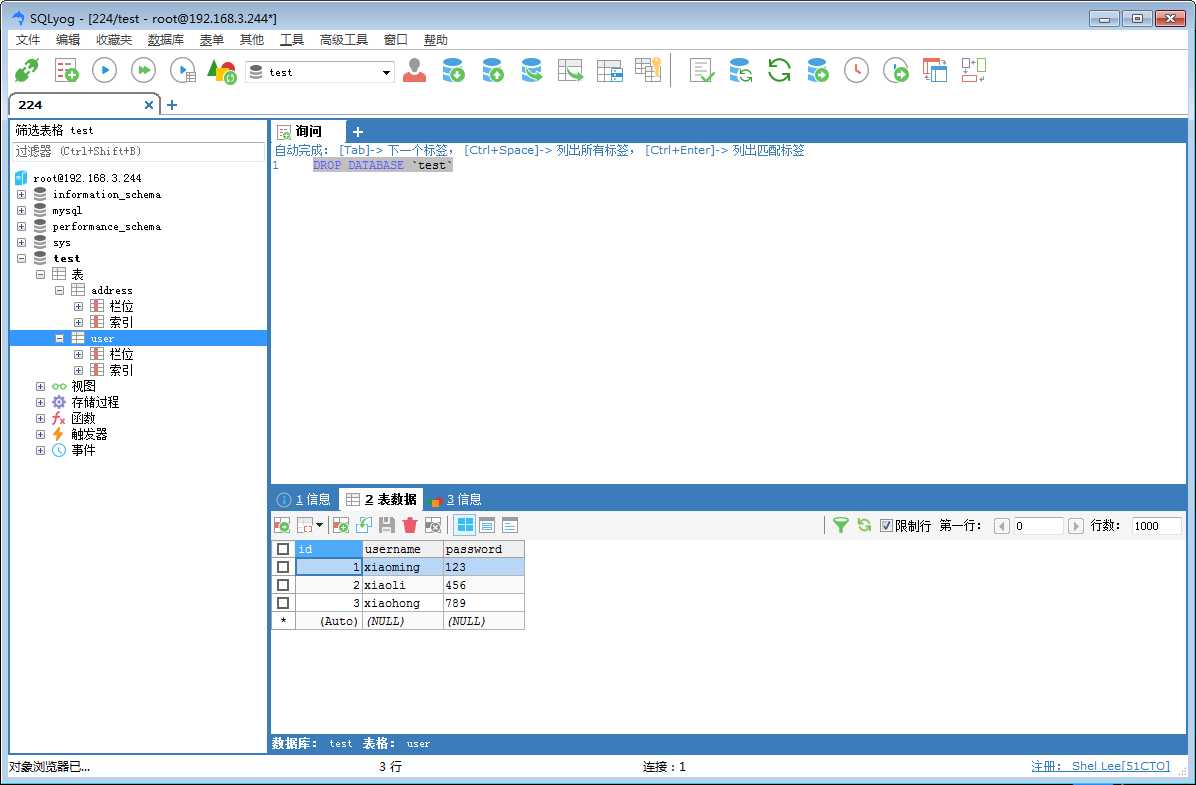
以上是关于Linux CentOS 7.1安装mysql 5.7.21的主要内容,如果未能解决你的问题,请参考以下文章
CentOS 7.1编译安装Nginx1.8.1+MySQL5.6.19+PHP5.5.14
CentOS 7.x编译安装Nginx1.10.3+MySQL5.7.16+PHP5.2 5.3 5.4 5.5 5.6 7.0 7.1多版本全能环境
Install PHP 7, Apache, MySQL 5.6 on CentOS / RHEL 7.1 & 6.7 + Wordpress